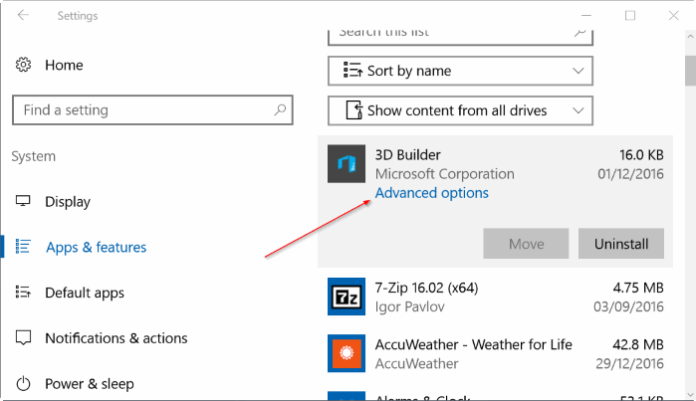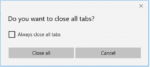Existe um aplicativo que não está funcionando corretamente no seu PC com Windows 10? Deseja reparar um aplicativo padrão ou de terceiros no Windows 10? Neste guia, veremos todas as maneiras de reparar aplicativos do Windows 10.
Reparar um aplicativo interno ou de terceiros no Windows 10 é fácil se você estiver executando a Atualização de Aniversário do Windows 10 (versão 1607) ou versões posteriores do Windows 10. O recurso de redefinição de aplicativo introduzido na Atualização de Aniversário permite redefinir um aplicativo se estiver não está funcionando corretamente ou não está abrindo.
Assim, você pode reparar um aplicativo redefinindo-o. Se o problema persistir mesmo após a redefinição de um aplicativo (o que é muito improvável), é possível reinstalar aplicativos internos e de terceiros para solucionar problemas. Quando você redefine um aplicativo, o Windows 10 também exclui os dados do aplicativo.
O único problema é que o recurso de redefinição de aplicativo não pode ser usado para redefinir programas de desktop clássicos.
Reparar um aplicativo é bastante fácil no Windows 10. Siga as instruções abaixo para reparar aplicativos do Windows 10 redefinindo-os.
Método 1 de 2
Repare aplicativos do Windows 10 redefinindo-os
Passo 1: Abra o aplicativo Configurações. Navegar para Sistema > Aplicativos e recursos. Se você estiver executando o Windows 10 Creators Update, navegue até Aplicativos > Aplicativos e recursos em vez de.
Passo 2: Procure a entrada do aplicativo que você deseja reparar redefinindo-o. Clique no aplicativo para ver Opções avançadas link. Clique Opções avançadas link para abrir a página de uso do armazenamento e redefinição do aplicativo.

Etapa 3: Aqui, clique no Redefinir botão. Quando você vir a caixa de diálogo de confirmação com a mensagem “Isso excluirá permanentemente os dados do aplicativo neste dispositivo, incluindo suas preferências e detalhes de login”, clique no botão Redefinir botão para redefinir o aplicativo.


Depois que o aplicativo for redefinido com sucesso, você verá um sinal de verificação ao lado do botão Redefinir na página Uso de armazenamento e redefinição do aplicativo.
Tente iniciar o aplicativo agora. Agora deve funcionar bem sem problemas. Se o problema persistir, você pode considerar redefinir o aplicativo.
Método 2 de 2
Repare aplicativos do Windows 10 reinstalando-os
A maioria dos problemas do aplicativo pode ser corrigida redefinindo, mas se você ainda tiver problemas, poderá reinstalar o aplicativo para resolver o problema.
Passo 1: Abra o aplicativo Configurações. Navegar para Sistema > Aplicativos e recursos. No Windows 10 Creators Update (14997 ou posterior), você precisa navegar para Aplicativos > Aplicativos e recursos.
Passo 2: Procure o aplicativo que você deseja reinstalar. Clique no aplicativo para ver o Desinstalar botão.

NOTA: Se o botão Desinstalar estiver esmaecido, consulte nosso guia sobre como reinstalar a Loja e outros aplicativos no Windows 10. Você também pode usar o CCleaner para remover aplicativos no Windows 10.
Etapa 3: Clique no Desinstalar botão e, em seguida, clique em Desinstalar botão novamente quando você vê a caixa de diálogo de confirmação para remover o aplicativo.

Passo 4: Depois que o aplicativo for removido, inicie o Aplicativo da lojause o campo de pesquisa para descobrir o aplicativo e instale o mesmo.

Tão simples como isso!
Hashtags: #Como #reparar #aplicativos #Windows
FONTE
Nota: Este conteúdo foi traduzido do Inglês para português (auto)
Pode conter erros de tradução
Olá, se tiver algum erro de tradução (AUTO), falta de link para download etc…
Veja na FONTE até ser revisado o conteúdo.
Status (Ok Até agora)
Se tiver algum erro coloque nos comentários